Huawei P10: trucchi e consigli per avere il pieno controllo del dispositivo


Avete deciso di mettervi in tasca il Huawei P10 con la sua doppia fotocamera firmata Leica, un software ottimizzato e delle specifiche capaci di garantire delle buone prestazioni? Ecco per voi alcuni trucchi e consigli per sfruttarlo al meglio, alcuni dei quali possono essere utilizzati anche su altri dispositivi della casa.
Scorciatoie:
Personalizzazione
Abilitare l’app drawer
Come già visto su Mate 9 e Huawei P9 dopo l’arrivo di Nougat ed EMUi 5.0, anche sul P10 potrete decidere di abilitare l’app drawer cliccando su Impostazioni>Stile schermata Home>Drawer.
Personalizzazione temi, widget ed altro ancora
Sono tante le opzioni di personalizzazione nascoste (alcune di più, altre meno) sul P10. Di seguito troverete i passaggi da seguire per modificare a vostro piacimento le diverse voci listate:
- Impostazioni rapide: abbassate con uno swipe dall'alto verso il basso il menu dedicato e cliccate sull'icona della matita; a questo punto potrete modificare l'ordine delle icone visualizzate.
- Tasti di navigazione: Impostazioni>Tasto di navigazione>Barra di navigazione virtuale>Tasti di navigazione.
- Stile schermata home: Impostazioni>Stile schermata Home.
- Dimensione carattere: Impostazioni>Display>Dimensioni carattere.
- Luminosità: Impostazioni>Display>Luminosità.
- Temperatura colore: Impostazioni>Display>Temperatura colore.
- Barra di stato: Impostazioni>Notifiche e barra di stato>Barra di stato: Mostra nome operatore, Percentuale batteria, Visualizza velocità di rete, Metodo di notifica.
- Sfondi, widget e transazioni: tenete premuto su un punto libero della schermata home e selezionate la voce che desiderate personalizzare tra quelle visualizzate in basso allo schermo.
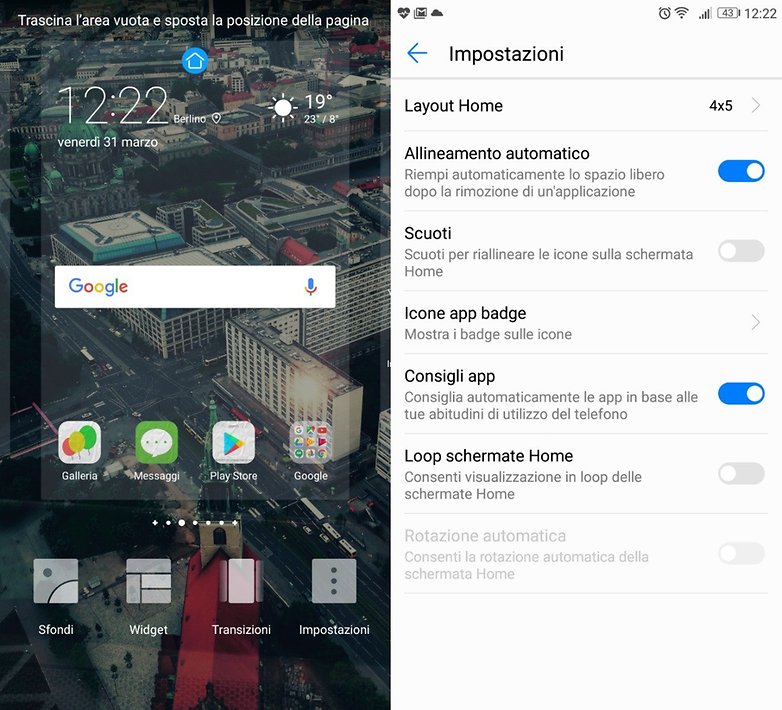
Impostare il tasto di navigazione singolo
Cliccando su Impostazioni>Tasto di navigazione potrete decidere se utilizzare i tasti capacitivi esterni, come sul P9 ad esempio, o se sfruttare il tasto di navigazione virtuale, conquistando così un po’ di spazio in più della schermata. In quest’ultimo caso ecco i comandi di cui avete bisogno:
- Indietro: toccate il tasto di navigazione al centro.
- Schermata Home: tenete premuto il tasto di navigazione al centro per qualche secondo.
- Recenti: fate scorrere il dito sul tasto da destra a sinistra (o viceversa).
- Lanciare l’app Google: fate scorrere il dito dalla parte inferiore dello schermo verso l’alto.
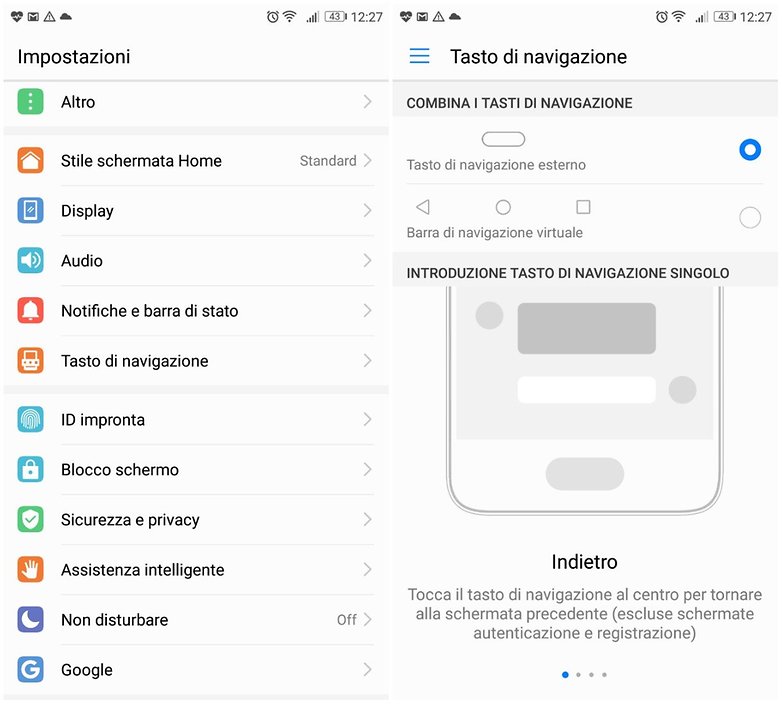
Altri trucchi
Attivare il lettore d’impronte digitale
Spostato dalla scocca al pannello frontale il lettore d’impronte digitale può essere configurato proprio come sul suo predecessore ovvero accedendo a Impostazioni>ID impronta>Nuova impronta e premendo il dito sul tasto dedicato come mostrato nel tutorial. Potrete impostare fino a 5 impronte e rinominarle cliccando su Rinomina una volta terminata la registrazione.
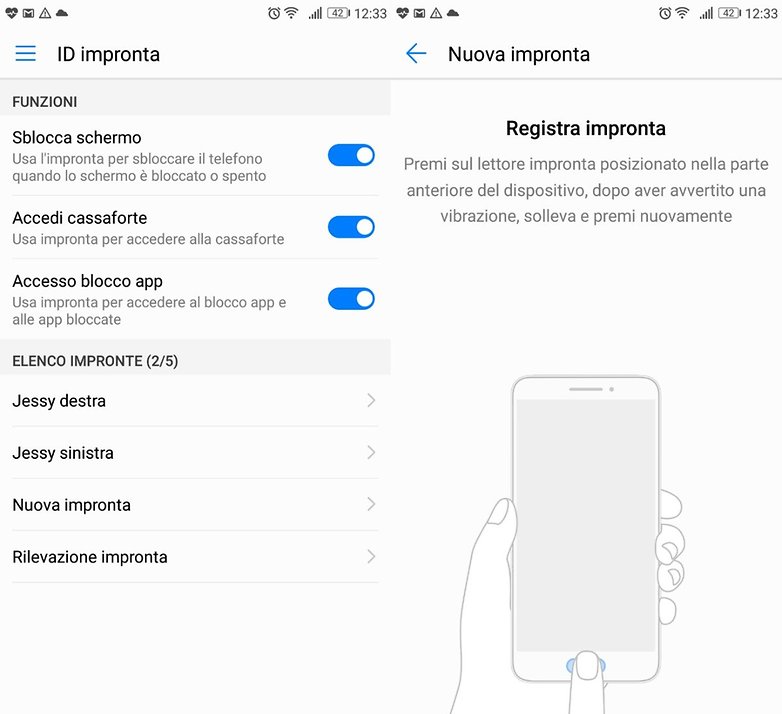
Come usare il lettore d’impronte digitali
Spostando il lettore d’impronte digitali Huawei ha dovuto abbandonare alcune feature pratiche ed interessanti come la possibilità di sfogliare le foto in galleria, scattare uno screenshot, rispondere alle chiamate o bloccare la sveglia. Ecco cosa potrete fare con il lettore d’impronte del P10:
- Sbloccare il dispositivo a schermo spento o bloccato: posizionateci sopra il dito precedentemente registrato.
- Accedere alla cassaforte, ovvero a foto, file audio, video e altri documenti che desiderate proteggere da sguardi indiscreti: accedete a Impostazioni>ID impronta>Accedi cassaforte e se non l’avete ancora fatto prima, cliccate su Attiva e selezionate schedaSD/Memoria interna. Inserite ora una password, confermatela e cliccate su Fatto. Impostate una domanda di sicurezza, utile in caso perdiate la password, e cliccate nuovamente su Fatto. Per salvare i vostri file private in cassaforte cliccate su Impostazioni>Sicurezza e privacy>File in cassaforte e, dopo aver sbloccato l’accesso con l’impronta, selezionate Aggiungi. A questo punto non vi resta che selezionare manualmente i vostri file preziosi.
- Accedere alle app bloccate: anche in questo caso dovrete prima impostare su Gestione file il blocco (ricontrolla).
Impostare più di una lingua di sistema
Accedendo a Impostazioni avanzate>Lingua>Aggiungi una lingua potrete impostare più di una lingua di sistema. Impostare una nuova lingua è facilissimo: vi basta spostare il dito sulla lingua desiderata e trascinarla in cima alla lista.
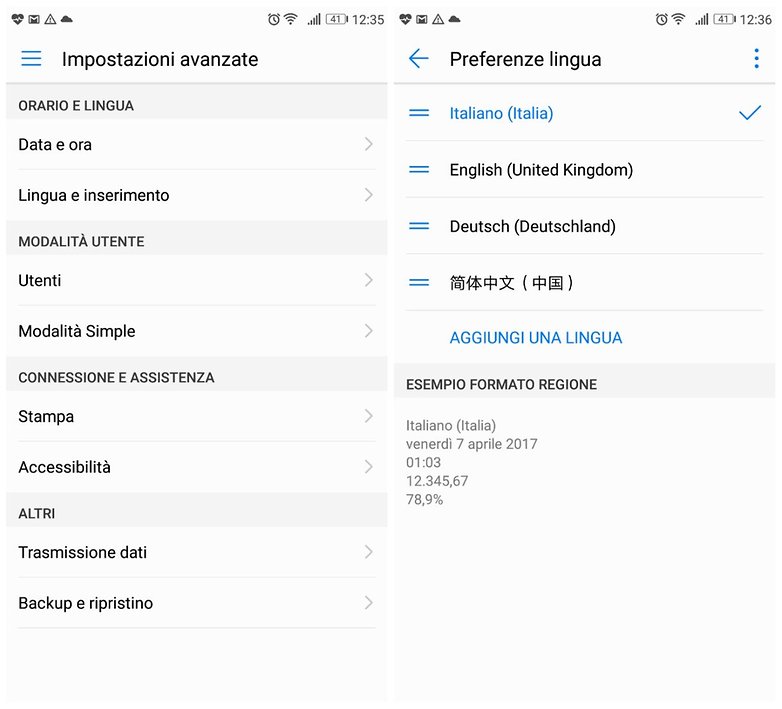
Lanciare la barra di ricerca dalla schermata home
Per trovare subito i vostri file (applicazioni, contatti, video, brani musicali, messaggi e file di diverso genere) vi basta uno swipe sulla schermata dall'alto verso il basso e la finestra di ricerca apparirà davanti ai vostri occhi.
Attivare i comandi vocali
Accedendo a Impostazioni>Assistenza Intelligente>Comando vocale potrete decidere di rispondere alle chiamate o rifiutarle senza toccare il dispositivo. Potrete inoltre chiamare un contatto da schermo spento semplicemente tenendo premuto il tasto del volume basso. Avvicinatevi bene al microfono per facilitare il riconoscimento vocale.
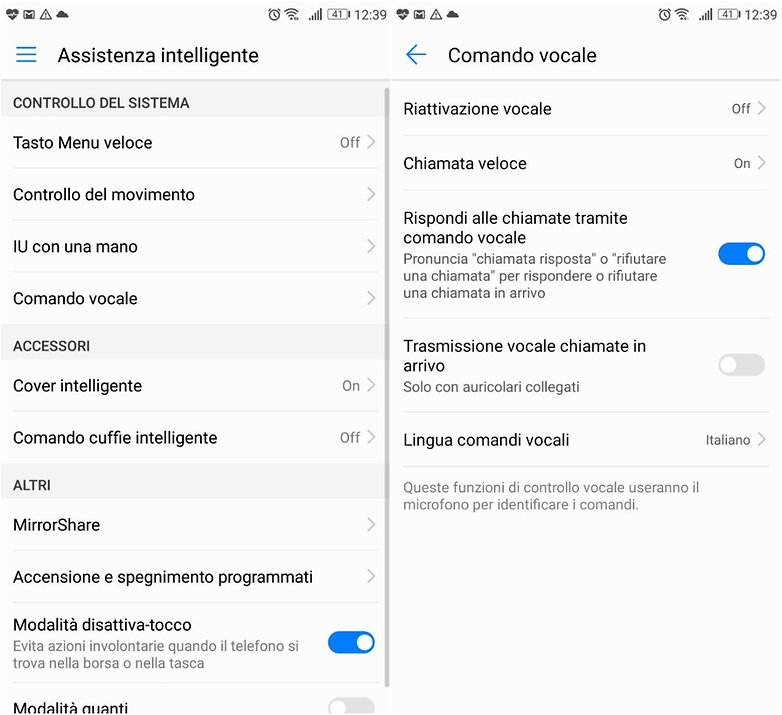
Aprire le app disegnando le iniziali sul display
WhatsApp è probabilmente una delle app che utilizzate più spesso durante la giornata. Esiste un modo che vi permetterà di lanciarla in un attimo dal vostro P10 ovvero disegnando con la nocca una W sullo schermo. Stesso discorso vale anche con altre app che potrete impostare voi stessi su Impostazioni>Assistenza Intelligente>Controllo del movimento>Apri applicazioni.
Dividere lo schermo in due con un gesto
Sul P10 potrete dividere lo schermo in due usando la nocca per tracciare una linea. Prima di passare all’azione attivate l’opzione su Impostazioni>Assistenza Intelligente>Controllo del movimento>Schermo suddiviso. Un modo pratico per sfruttare il multi-window introdotto con Nougat.
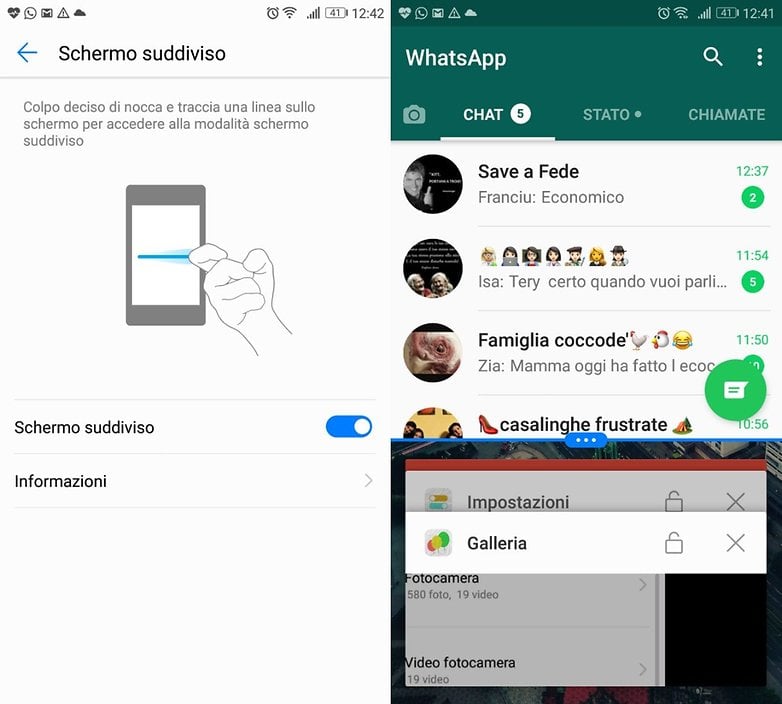
Attivare il menu veloce
Accedete ad Impostazioni>Assistenza intelligente>Tasto menu veloce e vi ritroverete sul lato sinistro della schermata un tasto circolare trascinabile ed espandibile con un tap che permette di accedere in un attimo a Home, Indietro, Recenti, Blocca schermo e Ottimizzazione.
Azionare il quick launcher
Dalla schermata di blocco provate a scorrere il dito dal basso verso l'alto ed avrete accesso a registratore vocale, calcolatrice, torcia, sveglia e fotocamera. Potrete inoltre scorrere i diversi sfondi preinstallati del brand ed accedere alla Galleria.
Programmare accensione e spegnimento automatico dello smartphone
Accedendo a Impostazioni>Assistenza Intelligente troverete la voce dedicata alla programmazione dell'accensione e dello spegnimento automatico del dispositivo. Potrete infatti programmare l'ora di spegnimento e successivamente quella di accensione prima della sveglia per non rischiare di fare tardi a scuola o a lavoro.

Ottimizzare l'esperienza di navigazione
Con WiFi+, disponibile su Impostazioni>Wi-Fi potrete combinare insieme connessione WIFI e rete mobile per godere di una migliore esperienza di navigazione. Attivandola il vostro P10 passerà automaticamente al WIFI in presenza di reti familiari o alla connessione dati quando necessario.
Gestire il dispositivo con l’app dedicata
Preinstallata sul vostro P10 troverete l’app Gestione telefono, già nota a chi ha familiarità con P9, Mate 9 e dispositivi Huawei ed Honor in generale. Da quest’app potrete:
- Ottimizzare il sistema: semplicemente aprite l’app e premete su Ottimizza.
- Bloccare le app con un PIN: cliccate su Blocco app, inserite il PIN e selezionate le app da bloccare.
- Fare un po’ di pulizia: cliccando su pulizia il dispositivo scansiona memoria e cache e vi suggerisce di quali dati spazzatura liberarvi.
- Verificare il traffico dati ancora disponibile.
- Accedere alla lista di messaggi e chiamate bloccati.
- Attivare le modalità di risparmio energetico disponibili dopo aver verificato l’autonomia della batteria a disposizione.
- Avviare la scansione virus.
- Verificare le autorizzazioni delle app.
- Ripulire la schermata di blocco dalle app aperte in background.
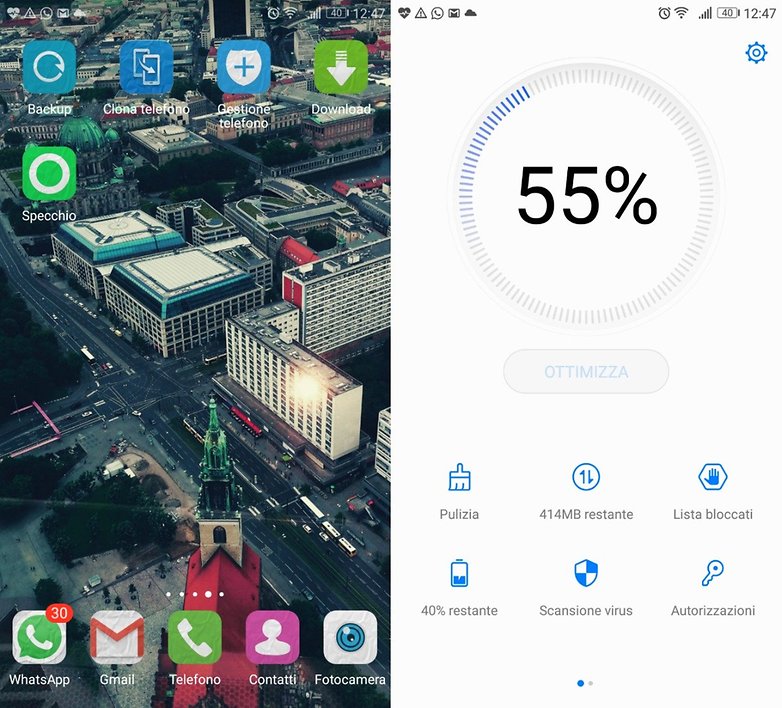
Usare due account WhatsApp/Facebook contemporaneamente
Con l’app gemella potrete gestire contemporaneamente due diversi account WhatsApp e Facebook da un unico dispositivo. Aprite il menu delle impostazioni, scorrete fino ad App gemella e attivatela per WhatsApp/Facebook: vi troverete sulla schermata home le icone delle due nuove app clonate che distinguerete dalle app originali per la presenza del numero 2 in piccolo a destra.

Attivare la Protezione occhi
Accedendo a Impostazioni>Display potrete attivare la protezione occhi che attiverà un filtro per luce blu emessa dal display. In questo modo non affaticherete la vista durante la lettura dallo smartphone.
Aggiungere le info di contatto sul blocco schermo
Come anche su altri dispositivi, è possibile aggiungere una firma o qualsiasi altro tipo di informazione sulla schermata di blocco. Accedendo a Impostazioni>Blocco schermo e password>Firma blocco schermo potrete così digitare il contenuto del testo da visualizzare a schermo spento come, ad esempio, l'email o il numero di telefono da contattare in caso di smarrimento del dispositivo (sempre che a trovarlo sia un buon samaritano).
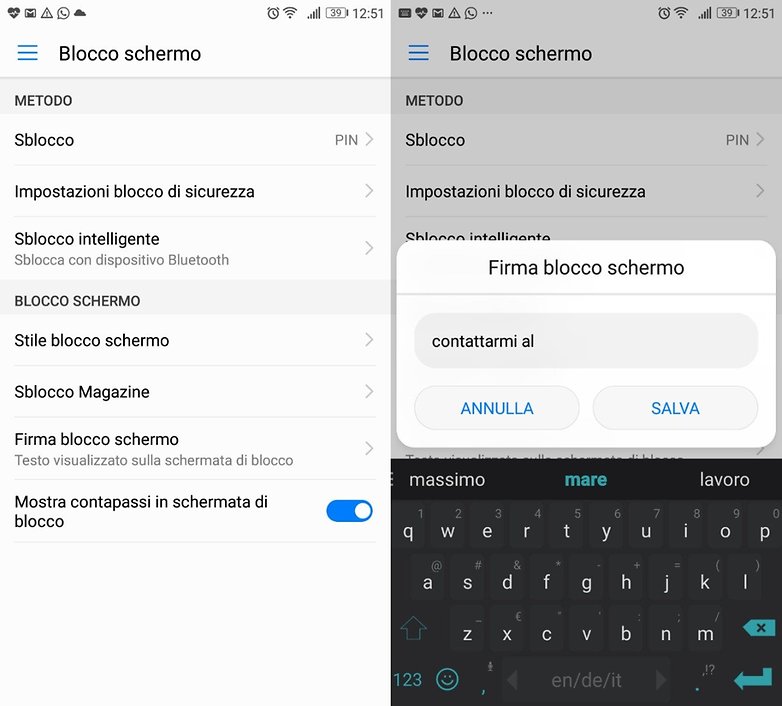
Attivare le Opzioni sviluppatore
Per avere un maggiore controllo del dispositivo ed avere accesso a tutte queste opzioni aggiuntive cliccate su Impostazioni>Info sul telefono>Numero di serie e aspettate la notifica che vi informa dell’avvenuta attivazione. Le troverete listate nel menu sotto le impostazioni avanzate.
Disattivare le notifiche del pedometro
By default troverete attiva sul vostro P10 l'app Benessere che tiene conto dei vostri passi giornalieri informandovi delle calorie consumate. Se volete liberarvene abbassate il menu delle notifiche, posate il dito sulla notifica dell'app e fatelo scorrere verso destra per accedere alle impostazioni. Da qui potrete disattivare le notifiche.

Attivare l’uso con una mano
Nonostante il P10 sia ergonomico e “compatto”, Huawei ha integrato la modalità di uso con una sola mano: Impostazioni>Assistenza Intelligente>UI con una mano>Vista schermo-mini. Ora fate scorrere il dito dall’angolo inferiore dello schermo, verso il centro. Dovrete prendere un po’ di familiarità con questo gesto per rendere l'operazione rapida e comoda da usare.
Resettare lo smartphone
Mettete in salvo i vostri dati con un backup e accedete a Impostazioni avanzate>Backup e ripristino>Ripristino dati di fabbrica. Confermate l’operazione e vi ritroverete tra le mani il P10 come appena scartato.
Verificare la presenza di un nuovo aggiornamento
Per verificare la presenza di nuovi aggiornamenti sul vostro Huawei P10 accedete al menu delle impostazioni, scorrete fino in fondo alla schermata e selezionate la voce Aggiorna sistema. Il dispositivo avvierà automaticamente un controllo e vi informerà della eventuale presenza di un nuovo update.
Huawei, per il rilascio degli aggiornamenti, si affida anche all'app Hicare. Assicuratevi quindi di aver installato l'ultima versione e lanciatela per verificare la presenza dell'update.
Come trasferire tutti i dati del vostro vecchio smartphone sul P10
Per velocizzare il trasferimento dei dati dal vostro vecchio Android al nuovo P10 vi consiglio di affidarvi a Phone Clone. Con quest'app, che dovrete scaricare gratuitamente dal Play Store, potrete trasferire contatti, foto, video, messaggi, brani musicali, app, impostazioni, sveglie e perfino le vostre preferenze del layout.
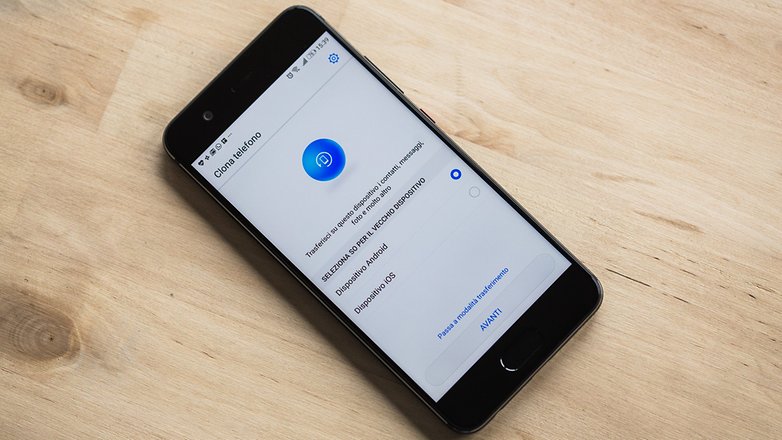
Scaricate l'app in entrambi i dispositivi, impostate il P10 come "ricevente" e selezionate i dati che desiderate trasferirvi. Ora non vi resta che attendere il completamento dell'operazione.
Fotocamera
Modificare le foto con l'app nativa
Invece che affidarvi a Instagram, vale la pena utilizzare l'app nativa di Huawei per modificare i vostri scatti.Selezionate la foto dalla Galleria e cliccate su Modifica: ora avrete a disposizione una serie di strumenti dedicati all'editing come Ruota, Ritaglia, Filtra, etc. Una delle mie opzioni preferite è Splash che rende lo scatto in bianco e nero e ripristina il colore originale solo nei punti da voi selezionati. Potete inoltre regolare la sfocatura intorno al soggetto principale della foto e regolare altri valori come nitidezza, saturazione, contrasto, etc.
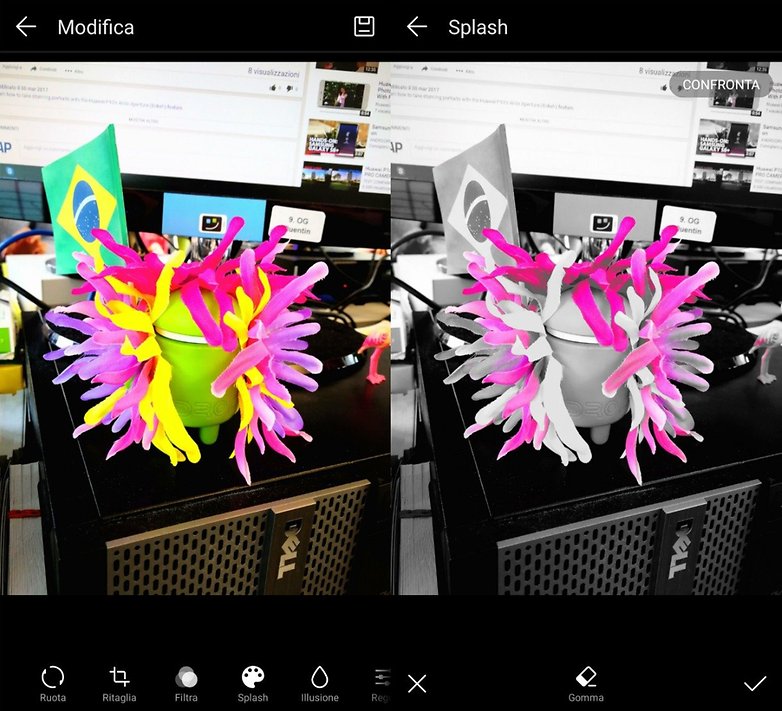
Attivare la modalità ritratto per i primi piani
Il P10 introduce la modalità ritratto (chiamata Portrait) utile nel caso vogliate immortalare i faccioni dei vostri amici. Una volta lanciata la fotocamera selezionate l'icona dedicata nella barra in alto (quella che mostra la sagoma di un omino per intenderci). Quando utilizzate questa modalità in condizioni di scarsa luminosità affidatevi ad un treppiede ed in generale, non abbiate paura di avvicinarvi al soggetto della foto.
Sbizzarrirsi con il bianco e nero
Sulla scocca il P10 integra un sensore monocromo di 20MP che vi darà soffisfazione con gli scatti in bianco e nero. Lanciate la fotocamera, effettuate uno swipe da sinistra verso destra e selezionate Bianco & Nero. Le foto risultano ricche di dettagli e per far meglio risaltare il soggetto dello scatto vi consiglio di attivare anche l'effetto bokeh selezionando l'icona dell'otturatore.
Creare dei brevi video-presentazioni con Quik
Attraverso Quik, l'app nata dalla collaborazione con GoPro, potrete selezionare i vostri scatti dalla Galleria, cliccare su Condividi e selezionare l'app Quik. Qui potrete divertirvi a personalizzarlo con le diverse opzioni integrate dall'app selezionando diversi effetti di scorrimento o sottofondi musicali.
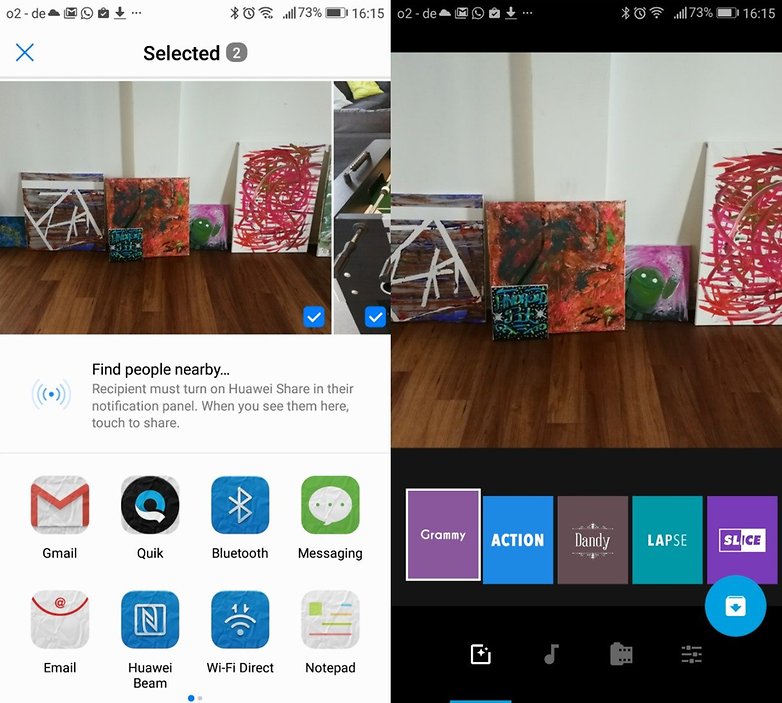
Sfogliare velocemente le foto in Galleria
Aprite una delle foto salvate in Galleria ed effettuate un pinch. La foto si rimpicciolirà e facendo scorrere lateralmente il dito sul display potrete comodamante passare in rassegna tutti i vostri scatti in un attimo.
Scattare una foto da schermo spento
Se avete bisogno di scattare una foto subito senza neppure sbloccare lo smartphone, cliccate due volte sul Volume basso. Senza neppure che ve ne accorgiate avrete lo scatto salvato in Galleria.
Scattare uno screenshot bussando sul display
Per scattare uno screenshot basta premere contemporaneamente su Volume basso e Tasto di accensione. In alternativa potrete bussare due volte sullo schermo utilizzando la nocca del vostro dito.
Per attivare questa funzione accedete a Impostazioni>Assistenza Intelligente>Controllo del movimento e attivate la voce Schermata Intelligente.
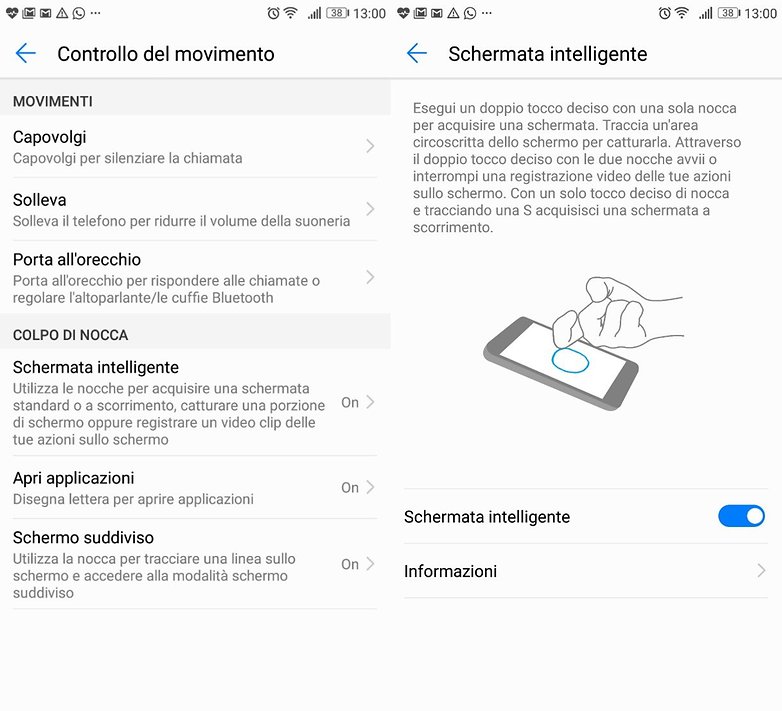
Attivare la modalità Pro
Scovare la modalità Pro sul P10 tuttavia potrebbe non essere così intuitivo: effettuate uno swipe verso l'alto dalla freccia bianca visualizzata sopra il tasto di scatto. In questo modo avrete una panoramica dei parametri personalizzabili manualmente.
Applicare i filtri in stile Instagram prima dello scatto
Huawei e Leika insieme permettono di applicare una serie di filtri live, ovvero mentre inquadrate la scena che desiderate immortalare. Vi basta premere sui tre cerchi per visualizzare nove diversi filtri. Questa modalità non può essere attivata quando la modalità ritratto è attiva.
Caricare un video in 4K su YouTube
Come con il Mate 9, anche con il P10 avrete problemi a caricare i vostri video in 4K su YouTube. Il motivo? Il codec H.265, noto anche come High Efficiency Video Encoding, garantisce video di alta qualità ma non è supportato da YouTube (e neppure da Vimeo). Per procedere con l'upload o addirittura aprire il video sul vostro PC (se avete un Mac) dovrete prima convertirlo nel codec H.264.
Per farlo scaricate il software gratuito HandBrake sul vostro PC e, una volta lanciato, selezionate il tab Video e modificate la voce Video Codec impostandola su H.264 (X264). Cliccate poi su Picture e settate 3840x2160 per essere sicuri di mantenere la risoluzione in 4K. Cliccate ora su Start e attendete la fine del processo (la durata dell'attesa dipenderà dalla lunghezza del video). Fatto, ora non avrete problemi a caricarlo sul vostro canale YouTube.
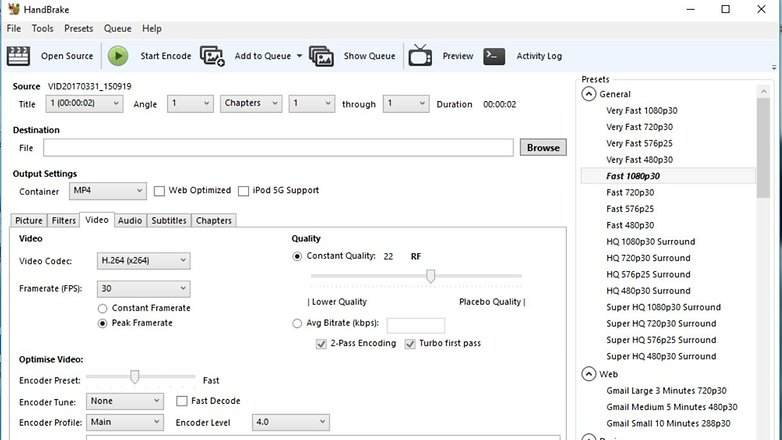
Batteria
Incrementare l'autonomia della batteria
Durante la nostra recensione il P10 non ci ha sorpresi in termini di autonomia. Per allungare la vita dello smartphone potete affidarvi ad alcuni consigli base come disattivare la luminosità automatica dello schermo, ridurre il tempo in cui lo schermo rimane attivo, dare un'occhiata ai servizi attivi in background e chiudere quelli non in uso, disattivare il WIFI quando non necessario e affidarvi ai piani di risparmio energetico disponibili:
- Modalità di risparmio energetico: chiude le app attive in background, riduce gli effetti sonori e blocca il recupero delle email in background.
- Ultra: utile quando la batteria è praticamente scarica perché mantiene attive solo le chiamate ed i messaggi.
- Ottimizza: dopo pochi secondi il sistema vi suggerisce quali elementi ottimizzare (come luminosità, app in background, timeout dello schermo, etc).
Quali altri trucchi vorreste aggiungere alla lista?


Salve a tutti, da alcuni giorni sul mio P10 mi arrivano le notifiche con la menzione "contenuto nascosto", mentre prima potevo leggere il messaggio completo. Come posso ritornare al settaggio precedente? Non sono riuscita a trovare le impostazioni. Grazie a chi mi saprà aiutare ;)
Ragazzi per favore aiutatemi, come posso aumentare il tempo di spegnimento di inattività. Please
Ciao Luca, trovi la voce dedicata nel menu del display.
Buongiorno, ho acquistato P10 lite non mi fa rispondere alle chiamate in arrivo con il tasto verde!!!
Hai provato a riavviare il dispositivo? Verifica la presenza di un nuovo aggiornamento software e se dopo un reset ai dati di fabbrica non va, contatta il servizio clienti.
Buon giorno ma sul mate pro.. Ho notato che girando i video la visuale è completa sull cellulare mentre per le foto no.. C è un impostazione che mi permette di fare foto usando tutto il display Dell cell..?
Dipende dalla risoluzione della foto. Se imposti la risoluzione della foto in 16:9 nelle impostazioni della fotocamera vedrai l'anteprima a schermo intero ma avrai una foto a risoluzione minore (di default è impostata la risoluzione massima che è in rapporto 4:3). Nei video vedi l'anteprima a schermo intero perché la risoluzione è sempre in 16:9 :)
Ho preso da poco un p10 Lite, mi trovo molto bene, avrei delle domande, spero qualcuno sappia aiutarmi.
1) Come si disattivano le app? Me lo fa fare solo su alcune!
2) Come si spostano le app sulla sd card?
Salve a tutti, io mi limito semplicemente a dire che è un gran telefono. Bello, potente, intuitivo e scatta delle foto da paura...sarei curioso di avere tra le mani il Mate 10. Grande Huawei
Come fai ad avere le app così carine, che sembrano dei foglietti di carta??? Come fai ad averle in quello stile? Adoro
Salve, provengo da un Samsung s5 ed ho appena acquistato un huawei p10. Non riesco a capire un paio di cose:
1- i contatti che ho importato da Google in rubrica hanno il nome lungo e una scheda completa (titolo gruppi etc) e sono anche modificabili aumentando i caratteri dei nomi, i nuovi contatti sono limitatissimi..
Come si fa a mettere almeno i nomi lunghi?
2- suonerie notifiche.. Come posso abbassare senza abbassare la suoneria telefono?
Grazie mille
Lorella
Salve a tutti, anch'io sono in possesso di questo telefono da circa un mese. Devo dire che va bene, ma ad esempio non mi notifica più le mail di Outlook, e delle volte non riesce a connettersi a Messenger. Qualcuno ha consigli?
Ciao, ho comprato il p10 lite da circa un mesetto, l'unica cosa che mi scoccia è il numero di telefono del chiamante che appare al centro del telefono. È possibile farlo visualizzare in alto? Purtroppo la custodia che ho comprato ha la finestrella alta ed ogni volta devo aprirla per vedere chi chiama
Ciao, ho anche io lo stesso problema. Sei riuscita a risolvere? e se si... puoi dirmi come? grazie.
Ciao, ho appena comprato un p10 lite, purtroppo, pur avendo modificato le impostazioni, non riesco a vedere le notifiche sul blocco schermo. Qualcuno può aiutarmi?
Salve! qualcuno sa dirmi come posso attivare la sincronizzazione automatica dell'account google? se clicco sui 3 puntini a desta nel menù account esce la scritta " sincronizzazione auto dati" e un quadrato per la spunta però è grigiochiaro e non me lo fa spuntare. grazie
Ciao, ho anche io lo stesso problema. Sei riuscita a risolvere? e se si... puoi dirmi come? grazie.
Ho anche io questo problema.... mi aiutate? grazie mille.
Comprato P10 LITE brandizzato TIM perchè non non ne avevano altri. Adesso mi scoccia non poco il logo all'accensione perchè mi sembra averlo comprato a rate e per di più non ho scheda TIM.
Non ho idea come toglierlo, eppure essendo si MIA PROPRIETA' non voglio il brand... COME SI FA ?
Purtroppo dovevi pensarci prima. Se lo smartphone è brandizzato il logo all'accensione rimane :( puoi cambiare ROM se preferisci ma rischi di invalidare la garanzia.